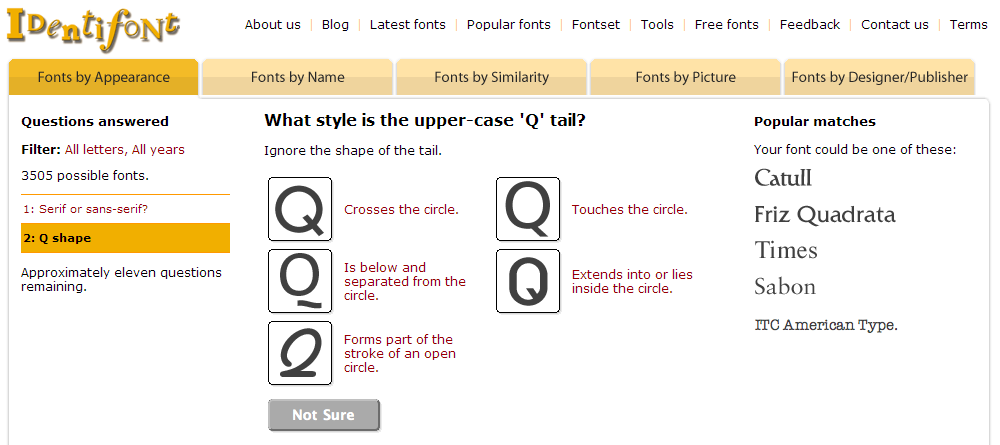Поиск шрифта на изображении: Как найти шрифт на любом изображении с помощью Photoshop и других веб-сайтов
Шрифты — это файлы цифровых данных, содержащие набор графически связанных глифов. Шрифт бывает разных форм и размеров. Это чрезвычайно настраиваемые элементы, когда дело доходит до редактирования документа или даже редактирования изображения с текстом. Может наступить время, когда вы захотите идентифицировать шрифты изображения (или мема), которые вы сняли во время путешествия, или вам может быть интересно найти шрифт изображения, размещенного в сообщениях социальных сетей, любого баннера или любого изображения, которое вы встречались в сети.
Трюк с поиском шрифта может пригодиться во многих ситуациях. В Adobe Photoshop есть функция, позволяющая находить шрифты на изображениях. Мы также рассмотрим метод Photoshop для тех, кто не увлекается Photoshop, мы перечислили несколько веб-сайтов, которые позволяют вам найти шрифт на изображении. Давайте начнем.
Читайте также: Стили шрифтов WhatsApp: как отправлять текстовые сообщения, выделенные курсивом, полужирным шрифтом, зачеркнутыми или моноширинными текстовыми сообщениями в WhatsApp Web и на мобильных устройствах?
Содержание
Поиск шрифта на изображении с помощью Adobe Photoshop
- Открытие изображения в Photoshop
- Выберите инструмент «Прямоугольное выделение»
- Используйте этот инструмент, чтобы выбрать область изображения, содержащую текст, который вы хотите сопоставить, и найти
- Теперь на панели инструментов выберите «Текст» > «Подобрать шрифт».

- Выберите один из подходящих шрифтов, уже установленных на вашем компьютере, или загрузите их из Typekit, щелкнув значок облака
- Вот и все. Теперь вы можете добавить текст к изображению, используя соответствующий шрифт, а также вы можете записать имя шрифта для дальнейшего использования.
3 лучших веб-сайта для поиска шрифтов с изображения
Если вы не являетесь пользователем фотошопа, вы все равно можете найти шрифт с изображения с помощью следующих веб-сайтов. Мы перечислили три веб-сайта, которые мы попробовали и которые работают хорошо. Эти сайты предлагают как платные, так и бесплатные варианты шрифтов. Помимо загрузки изображений, вы также можете просто вставить URL-адрес изображения, чтобы найти здесь шрифт.
Fontsquirrel
- Посетите веб-сайт Fontsquirrel
- Нажмите Загрузить изображение
- Выберите фотографию на своем компьютере с текстом, который вы хотите сопоставить, и найдите шрифт
- Обрежьте изображение, чтобы выделить текст на загруженном изображении.
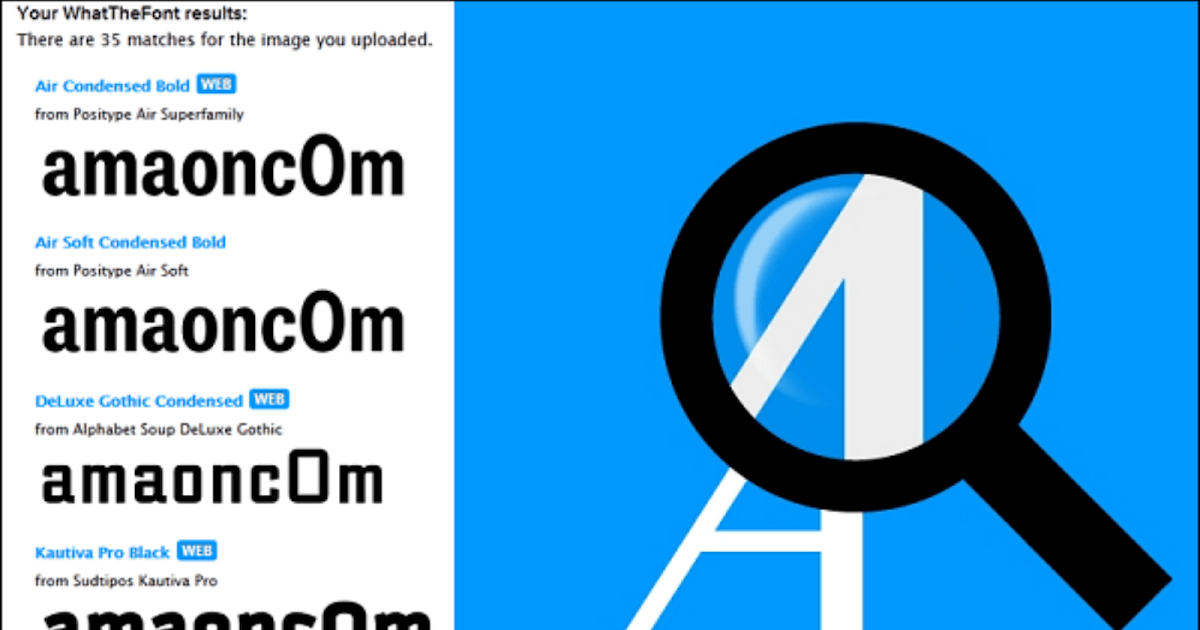 Обязательно минимизируйте и обрежьте только текстовую область, чтобы точно найти шрифт
Обязательно минимизируйте и обрежьте только текстовую область, чтобы точно найти шрифт - Далее нажмите Matcherate It
- Если есть совпадение, вы получите сообщение «Фигуры найдены»
- Вы также увидите несколько вариантов ниже с параметрами для фильтрации «Только бесплатные шрифты»
- Вы можете ввести соответствующую букву под каждой фигурой ниже и удалить неправильные буквы или фигуры
- Нажмите еще раз на Matcherate
- Теперь вы можете либо выбрать бесплатный шрифт ниже, либо заплатить и приобрести его на стороннем веб-сайте, нажав на цену
Читайте также: Фоновое изображение Instagram: Как изменить фоновое изображение Instagram на мобильных устройствах и ПК
Fontspring
- Посетите веб-сайт Fontspring
- Нажмите Загрузить изображение
- Выберите фотографию на своем компьютере с текстом, который вы хотите сопоставить, и найдите шрифт
- Обрежьте изображение, чтобы выделить текст на загруженном изображении.
 Обязательно минимизируйте и обрежьте только текстовую область, чтобы точно найти шрифт
Обязательно минимизируйте и обрежьте только текстовую область, чтобы точно найти шрифт - Далее нажмите Matcherate It
- Если есть совпадение, вы получите сообщение «Фигуры найдены»
- Вы также увидите несколько вариантов ниже с параметрами для фильтрации «Только бесплатные шрифты»
- Если вы не получили никаких результатов, вы можете вручную настроить его, введя соответствующую букву под каждой фигурой ниже и удалив неправильные буквы или фигуры
- Нажмите еще раз на Matcherate
- Теперь вы можете либо выбрать бесплатный шрифт ниже, либо заплатить и приобрести его на стороннем веб-сайте, нажав на цену
What Font Is
- Посетите веб-сайт What Font Is
- Нажмите «Загрузить изображение» (или введите URL-адрес изображения)
- Выберите фотографию на своем компьютере с текстом, который вы хотите сопоставить, и найдите шрифт
- Выберите инструмент обрезки сбоку и поднесите его к текстовой области, чтобы точно найти шрифт
- Нажмите «Следующий шаг»
- Выберите рекомендуемый вариант или выберите другой в зависимости от ваших требований
- Введите буквы из текста, который вы выбрали, чтобы найти шрифт
- Если вы ищете только бесплатные варианты, обязательно установите флажок «Отображать только бесплатные шрифты»
- Нажмите «Следующий шаг»
- Вы получите соответствующие результаты для шрифта, который вы загрузили
- Вы не можете записать название или можете скачать шрифт для собственного использования
В дополнение к бесплатному варианту Whatfontis также предлагает шрифты для коммерческого использования и членство Pro для загрузки шрифтов Google и некоторых платных шрифтов.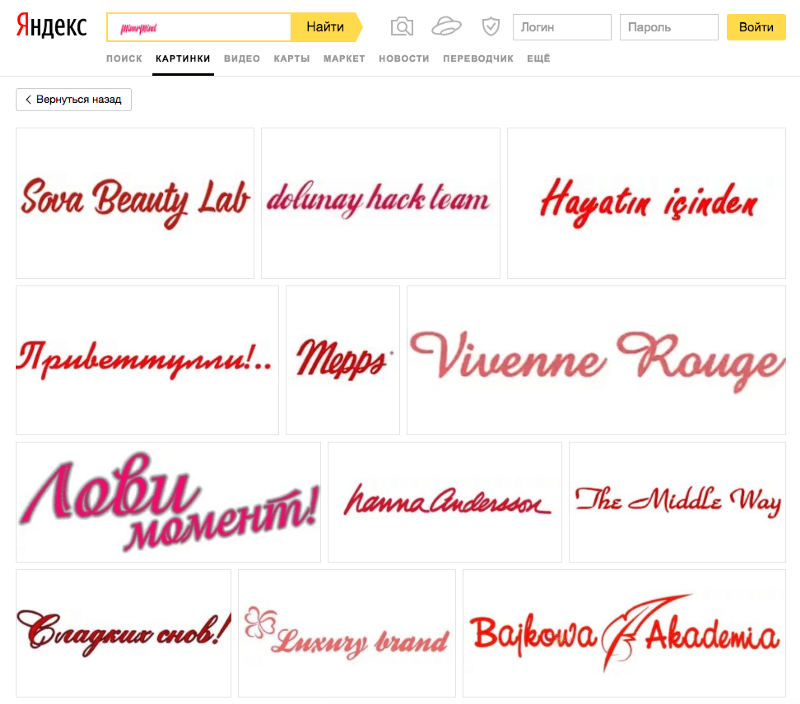
Читайте также: Размер изображения профиля Facebook: Как изменить изображение профиля Facebook, используя правильный размер
Как найти шрифт на изображении? 3 Средства поиска шрифтов
Поиск того, как найти шрифт на изображении и простые инструменты поиска шрифтов. Как только вас привлек шрифт с изображения, у вас могут возникнуть такие вопросы, как
- Что это за шрифт?
- Какой шрифт?
- Какой шрифт используется на этом изображении?
- Какой шрифт на этом изображении?
Если шрифт находится в текстовом виде, его легко найти с помощью детектора шрифтов, такого как Google Chrome или другого расширения для поиска шрифтов. Таким же образом можно обнаружить иконочные и векторные шрифты.
Но если шрифт на картинке, то можно запутаться, как найти шрифт на картинке.
Мы охватили вас, просто объяснив, как найти шрифт на изображении и различные инструменты обнаружения и поиска шрифтов.
Вы также можете узнать, как исправить ошибку HTTP 503 и как изменить размер шрифта в WordPress
Вы также можете посетить эти лучшие веб-сайты, чтобы загрузить бесплатные шрифты для использования.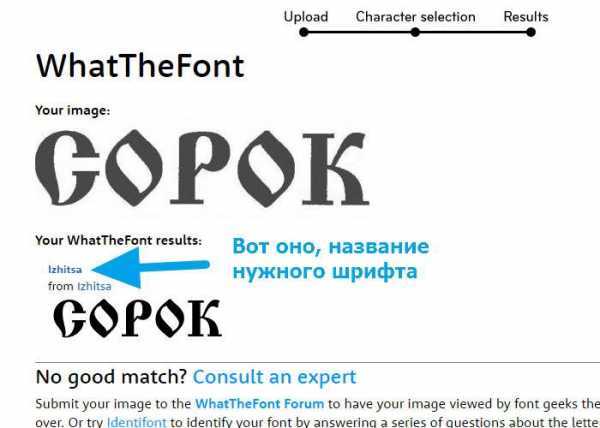
Содержание
Зачем нужно искать шрифт по изображению?Если вы дизайнер веб-сайтов или владелец веб-сайта, возможно, вы видели какой-либо текст на изображении и задавались вопросом, что это за шрифт?
Самая большая причина может заключаться в том, что вам понравился шрифт с изображения.
Но вы не уверены в шрифте на картинке. Итак, вам нужно определить шрифт по изображению. Знание этого метода помогает определить шрифт по изображению, что поможет скачать и использовать его в своих работах.
Вам не нужно искать шрифт среди изображений только для использования в профессиональных целях, для любых изображений в социальных сетях или для создания мемов.
Выбор идеального шрифта важен для заголовков, ключевых слов, заголовков тем и целевых страниц. Шрифт также играет важную роль в удобстве и удобстве чтения на успешных веб-сайтах.
Как правило, вы будете регулярно использовать какой-либо шрифт, но вдруг вам понравится шрифт с изображения.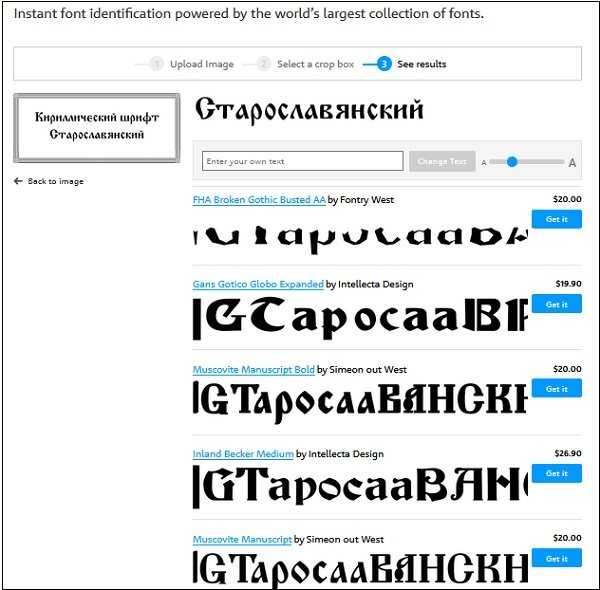 Тогда пришло время найти шрифт с изображения бесплатно.
Тогда пришло время найти шрифт с изображения бесплатно.
Доступны простые способы бесплатного поиска шрифта по изображению.
Если вы хотите посмотреть, как найти шрифт на изображении в видео, посмотрите его ниже.
Читать как блог, затем продолжить чтение.
Как найти шрифт на изображении с помощью инструмента?Использование любого инструмента поиска шрифтов — лучший способ быстро найти шрифты на изображении. Просто выполните следующие шаги, чтобы найти шрифт на изображении с помощью средства сопоставления шрифтов.
Я загрузил изображение с веб-сайта темы Multifox для этого объяснения.
Шаг 1: Изначально загрузите изображение, из которого нужно найти шрифт. Если вы не можете загрузить его, укажите URL-адрес изображения или сделайте снимок экрана с изображением.
Если вы не можете загрузить его, укажите URL-адрес изображения или сделайте снимок экрана с изображением.
Шаг 2: Затем посетите веб-сайт FontSpring. (Это веб-сайт детектора шрифтов, который мы используем здесь для поиска изображения)
Шаг 3: Вы можете увидеть опцию загрузки изображения. Нажмите и загрузите изображение, вы также можете использовать опцию URL-адреса изображения, где вы можете ввести URL-адрес этого изображения.
Шаг 4: После загрузки вас попросят выбрать область на изображении. Перетащите и выберите область изображения, где присутствует текст.
Шаг 5: После выбора области нажмите кнопку Matcherate внизу. (он начинает сопоставление шрифтов со своей базой данных, чтобы найти соответствующий шрифт на изображении)
Шаг 6: Он имеет несколько результатов со шрифтами, соответствующими вашему изображению. Здесь Barlow Condensed — это шрифт на этом изображении, инструмент нашел его в сжатом семействе. Таким образом, результат почти идеален для поиска шрифта по изображению.
Таким образом, результат почти идеален для поиска шрифта по изображению.
Шаг 7: Теперь вы можете загрузить или приобрести нужный шрифт из показанного ниже шрифта в результатах поиска.
Как найти шрифты на изображении в фотошопеСледуйте этому методу, чтобы определить шрифт на изображении в фотошопе. Photoshop — это распространенный инструмент для редактирования изображений, который помогает обнаруживать шрифты.
Шаг 1: Загрузите изображение, откуда нужно найти шрифт.
Шаг 2: Теперь откройте инструмент Photoshop и откройте изображение в Photoshop.
Шаг 3: Используйте инструмент выделения, чтобы выделить текстовую область в Photoshop. (Вы также можете нажать M, чтобы получить доступ к этому инструменту).
Шаг 4: Выделив область, выберите опцию Введите в верхней части Photoshop. В параметрах «Тип» нажмите «Подобрать шрифт».
Шаг 5: Это занимает несколько секунд и показывает типы шрифтов, соответствующие шрифту в выбранной области изображения.
Это простой шаг к поиску шрифта по изображению в Photoshop.
Инструменты для поиска шрифта по изображениюВот список инструментов, помогающих найти шрифт по изображению. Эти средства поиска шрифтов хорошо распознают шрифты, чтобы найти шрифт, который вы ищете на изображении. Поэтому используйте приведенные ниже средства проверки шрифтов, чтобы идентифицировать шрифт на изображении.
Font Squirrel MatcheratorFont squirrel Matcherator — один из известных инструментов для поиска шрифтов. Этот инструмент легко определяет шрифт на изображении и позволяет узнать, что это за шрифт.
Этот инструмент поиска шрифтов работает так же, как мы видели ранее в этой статье. Вы можете просто загрузить изображение.
Выберите область шрифта на изображении и нажмите кнопку Matcherate it. Затем инструмент Font Squirrel Matcherator просканирует шрифт, чтобы найти тип шрифта на изображении.
Затем инструмент Font Squirrel Matcherator просканирует шрифт, чтобы найти тип шрифта на изображении.
Он предлагает шрифт, соответствующий вашему изображению. На используемом изображении он идеально выбрал правильный шрифт «Barlow Condensed» из изображения.
Таким образом, программа сопоставления шрифтов является одним из лучших сканеров шрифтов, которые вы можете использовать для поиска шрифта.
WhatFontIsWhatFontIs — еще один инструмент для поиска шрифтов по изображению. Он также имеет простую опцию загрузки на главной странице. Вы либо загружаете изображение, либо указываете URL-адрес изображения.
Затем выберите область шрифта на изображении. На следующем шаге вам будет предложено протянуть линии между каждой буквой, если текст расположен слишком близко друг к другу, например, при написании курсивом. На следующем шаге он попросит вас ввести букву сопряжения.
Затем на следующем шаге появляется список шрифтов, соответствующих изображению.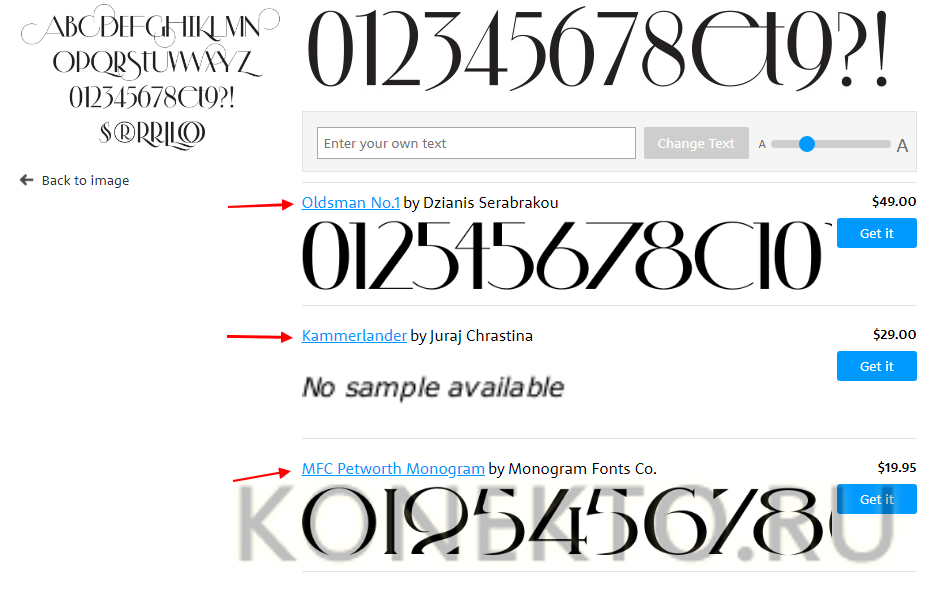 В отличие от предыдущего инструмента, в WhatFontI есть несколько шагов, чтобы получить инструмент сопоставления. Некоторые люди будут думать, что это требует времени; Кроме того, у него нет большого пользовательского опыта.
В отличие от предыдущего инструмента, в WhatFontI есть несколько шагов, чтобы получить инструмент сопоставления. Некоторые люди будут думать, что это требует времени; Кроме того, у него нет большого пользовательского опыта.
WhatTheFont — отличный инструмент для поиска шрифтов, который легко определяет шрифт изображения. Этот инструмент сканера шрифтов работает так же, как и сопоставитель шрифтов.
Затем выберите область шрифта на изображении, чтобы найти список подходящих шрифтов на изображении. Таким образом, вы можете купить или получить этот шрифт, нажав кнопку «Получить».
Как найти шрифт на изображении Как работают средства поиска шрифтов и ограничения Средства поиска шрифтов — это отличные инструменты, помогающие дизайнерам находить шрифты на изображениях. Каждый инструмент обнаружения шрифтов будет иметь свою собственную базу данных и свой алгоритмический метод для поиска шрифтов на изображении.
Однако не все инструменты идентификации шрифтов работают одинаково и с одинаковой точностью. Он отличается от многих факторов.
- Шрифт на изображении должен быть читаемым. Если он не читается, содержит буквы, написанные курсивом, или расположен слишком близко друг к другу, это может привести к неточности в поиске шрифта.
- Сопоставление шрифтов также зависит от размера базы данных средства поиска шрифтов. Если это относительно новый инструмент или в базе данных меньше шрифтов, есть вероятность, что инструмент не сможет подобрать правильное соответствие.
- Текст, который не расположен горизонтально на изображении, также может ограничивать возможности инструмента поиска шрифтов. Таким образом, выравнивание букв также важно для поиска шрифтов на изображении.
Эти ограничения не позволяют инструменту поиска шрифтов точно определить шрифт на изображении.
Часто задаваемые вопросы о том, как определить шрифт на изображенииКак определить шрифт на изображении?
Используйте инструмент Fontspring Matcherator для определения шрифтов на изображении.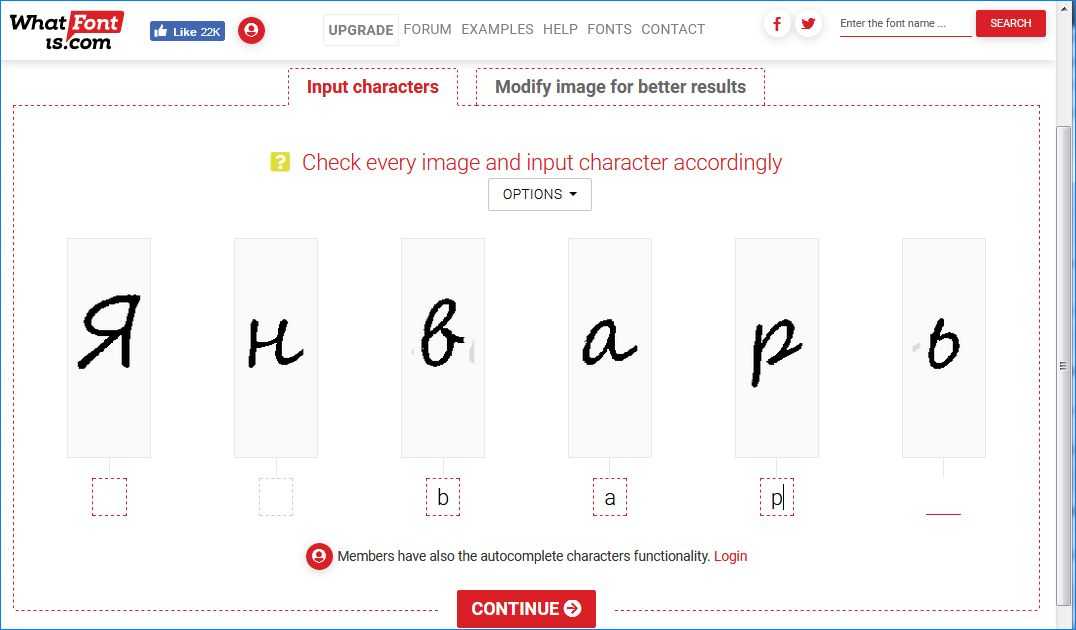 Загрузите изображение в Matcherator и выберите область шрифта на изображении. Затем показывает список подходящих типов шрифтов.
Загрузите изображение в Matcherator и выберите область шрифта на изображении. Затем показывает список подходящих типов шрифтов.
Какой инструмент лучше всего подходит для поиска шрифта по изображению?
Font Squirrel Matcherator — лучший инструмент для поиска точного шрифта на изображении. Он быстро сканирует шрифт и легко идентифицирует его.
Можно ли найти шрифт по изображению?
Вы можете легко найти тип шрифта на изображении с помощью таких инструментов, как Font Matcherator. Вы просто загрузите изображение в инструмент, и в течение минуты он покажет тип шрифта, используемый на изображении.
Читайте также:
- Как изменить слаг и базу URL-адреса автора в WordPress?
- Как установить тему WordPress (используя различные методы)
- Как прикрепить ссылку к изображению в WordPress?
Это лучший способ найти шрифт на изображении.